El centro de soporte de Xiaomi se llenó de múltiples quejas de usuarios a partir de los usuarios comenzarán a actualizar a Android 10 sus diferentes dispositivos móviles. Una versión que generó algún que otro fallo a la hora de compartir los contenidos que tenemos alojados en el teléfono a otros dispositivos mediante Chromecast. El problema es que estos errores se han seguido sucediendo con el paso de las siguientes versiones de MIUI y hoy en día no es raro que algo nos impida ver nuestro contenido en la comodidad del TV mediante el dispositivo de Google.
Cuando esto nos ocurre, especialmente después de actualizar nuestro Android, lo más conveniente es verificar una serie aspectos y también tomar diferentes caminos. Estos nos terminarán permitiendo arreglar la situación y que compartir contenido desde Xiaomi al Chromecast no sea un impedimento, sino una facilidad y comodidad como resulta para todos los demás modelos.
Antes de empezar, configura el dispositivo
Antes de echarnos las manos a la cabeza, debemos seguir el proceso tal y como os lo vamos a explicar, por si durante el mismo hubiésemos cometido algún error que nos está limitando. Pero, antes de empezar a ver todos los métodos que tenemos a nuestro alcance para solucionar los errores de conexión, tendremos que ver si hemos configurado correctamente el dispositivo. Por lo que, para conseguirlo, lo primero será llegar a descargar el software de Google en el teléfono de Xiaomi, Redmi y Poco.
Después de haber instalado la app necesaria para configurar el Chromecast, será el momento de pasar a ver si lo habíamos ajustado correctamente por nuestra cuenta. Pero, para que te sea más fácil, te vamos a explicar paso a paso lo que debes hacer para que tu Xiaomi y el televisor o dispositivo inteligente Chromecast se lleven bien:
- Lo primero que debes hacer es descargar la app Google Home en Google Play.
- Pasamos a conectar el Chromecast o encender el televisor.
- Escogemos la entrada HDMI de vídeo en el mando de la tele donde lo hemos colocado.
- Accedemos a Google Home y se iniciará la búsqueda en nuestro Xiaomi.
- Una vez encontrado, debemos seguir los pasos, configurándolo en la misma red Wi-Fi a la que está conectado el móvil, fijándonos en las bandas de 2,4 GHz y 5 GHz. O, incluso, Wi-Fi 6 si es que tenemos el router de casa con esta conectividad.
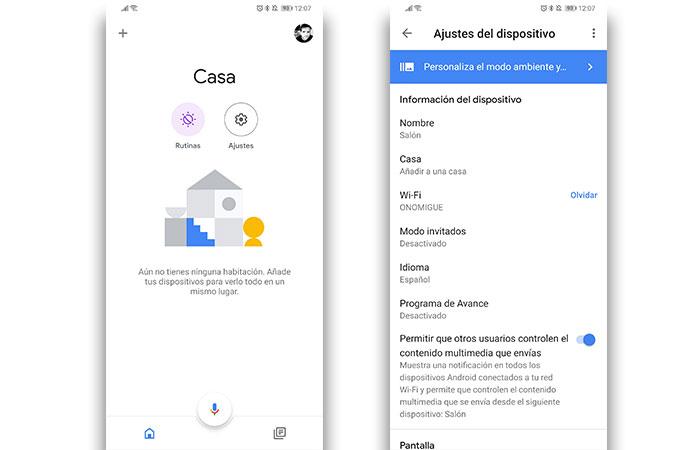
Una vez ya lo tengamos configurado, tendremos que poder enviar cualquier vídeo de YouTube desde el botón que aparece en la parte superior, así como otras apps de contenidos. Si la señal es inestable, tendremos que comprobar que la estabilidad de la conexión inalámbrica es la correcta. Lo más fácil será probar a reproducir cualquier vídeo de manera streaming desde el smartphone como, por ejemplo, desde una plataforma como es el caso de YouTube.
Fallos y soluciones
Tras haber seguido el proceso indicado, pasamos a conocer las diversas situaciones ante la que nos vamos a poder enfrentar en la relación entre nuestro Xiaomi y el Chromecast. Si detectas el fallo, prueba primero esa manera de solventarlo, aunque también debes valorar probar las demás, pro si alguna de ellas es la que realmente necesitas.
No sale el icono
Si tienes dos o más redes recordadas por el Chromecast o por el móvil, es posible que se cambie automáticamente de una red a otra en función de la intensidad de la señal. Es por esto por lo que no nos podría llegar a aparecer dicho icono en algún momento cuando vayamos a querer utilizar la herramienta de enviar el contenido de la pantalla.
Esto también puede ser debido a que nuestra conexión de la red inalámbrica tiene mala señal por estar muy alejado del router. Pues esto podrá afectar al funcionamiento de dicho dispositivo y nuestro intento de intentar ver una película o vídeo en el televisor. Podemos probar a cambiarlo de ubicación a otro televisor y descubrir si ahí el Chromecast se comporta como esperamos. Si el problema persiste, puede que el error se encuentre en el Chromecast, y no en tu móvil. En este caso tendremos que pasar a restablecerlo siguiendo una serie de pasos que apenas nos llevarán unos segundos:
- Primero tendremos que acceder a la app Google Home.
- Después, habrá que pulsar sobre el nombre de tu dispositivo y seleccionar Ajustes.
- Arriba a la derecha pulsar sobre el icono de 3 puntos para elegir Restablecer estado de fábrica.
Además, si no consigues hacerlo con la app que tienes en tu Xiaomi, también podrás mantener el único botón que incluye este dispositivo de Google, que encontraremos junto a la salida de su cable. Al apretarlo, lo que estaremos haciendo es que se restablezca de fábrica. Después de esto, solamente nos quedará volver a realizar la configuración del inicio desde Google Home, tal y como hicimos la primera vez (más arriba encontraréis los pasos a seguir) y confiar en que esta vez todo se complete correctamente y vuelva a funcionar sin problemas con el móvil de Xiaomi.

Comprueba la red WiFi
Ya hemos comentado además de que es por todos sabido que el hecho por el cual funciona este dispositivo es a través de WiFi y para poder enviar correctamente el contenido, para lo cual debe estar de manera obligatoria, ambos dispositivos conectados a la misma red al momento de enviar contenido. Y muchas veces, cuando se trata de tener una buena conexión, podemos llegar a tener problemas y acabamos usando datos móviles y al volver a conectar nuestra conexión WiFi, nos olvidamos, por lo que no podremos enviar contenido al Chromecast porque por supuesto, no tenemos conectada la red WiFi.
Para que esto no ocurra, tendremos que comprobar desde el centro de control o el panel de nuestro teléfono el estado de la red WiFi, para que, en el caso de que vayamos a tener algún tipo de problema, esto no termine de ocurrir y volvamos a conectar la red WiFi. También tendremos que tener en cuenta, las posibilidades de que la red sea débil como hemos explicado antes o que incluso nuestro móvil tenga algún problema con la antena WiFi, lo que acaba provocando que sea un problema mucho mayor y que por tanto, acabemos visitando el servicio técnico.
Reinicia el Internet y el Chromecast
Aunque no lo creas, este método es más útil de lo que nos pensamos. Al igual que reiniciamos en muchas ocasiones los teléfonos para corregir diferentes problemas que van surgiendo, lo cierto es que esta solución podría ser la clave para terminar con este fallo que no nos deja conectar el móvil Xiaomi al Chromecast.
Por lo tanto, lo primero que deberemos hacer es comprobar la Red. Tampoco nos vamos a tirar una hora accediendo a la configuración del módem, ni del móvil ni del Chromecast. Lo más rápido y efectivo será desconectar y volver a conectar el router. Aunque, si tiene un botón específico para reiniciarlo, será mejor que lo pulséis. Acto seguido prueba a ver si ahora se reconoce el dispositivo con normalidad.

De no ser así, deberemos ir con el Chromecast. En este caso, la opción más sencilla es que desconectemos el cable que le da corriente, esperar unos segundos y volver a conectarlo. En ese momento, será el turno de comprobar si el error de conexión que nos impedía enviar el contenido del smartphone al dispositivo de Google se ha solucionado.
La imagen se ve mal
El fallo relacionado con problemas de resolución y calidad de imagen en Chromecast se manifiesta sin ninguna razón aparente, de repente, al transmitir contenido desde el tele´fono de Xiaomi al televisor a través del dispositivo. Este inconveniente no es exclusivo de la firma china de móviles, y puede manifestarse de diversas formas, como imágenes pixeladas, colores desvanecidos o distorsiones en la imagen.
Las causas detrás de este problema pueden variar. En algunos casos, la velocidad y estabilidad de la conexión Wi-Fi pueden afectar la resolución del contenido, especialmente cuando la red tiene un ancho de banda limitado. Además, la calidad de la fuente de reproducción, la resolución original del archivo multimedia y la compatibilidad con el televisor también pueden influir en la calidad de lo que estamos mandando a través del dongle de Google.
Para resolver este fallo, tienes que comprobar que la red Wi-Fi tiene buena señal y que el móvil y el dispositivo estén próximos para evitar interferencias pueden mejorar la experiencia a la hora de ver tus vídeos u otros contenidos del smartphone en la TV. Además, en algunos casos, actualizar el software del Chromecast y el móvil, así como las aplicaciones utilizadas para la transmisión, puede resolver estos incómodos problemas.
Vuelve a comprobar la conexión
Sí, sabemos que puede parecer una obviedad esta cuestión, pero a veces la conexión provoca este fallo que puede fastidiar una noche de películas y es que como ya sabemos, es indispensable que a la hora de la trasmisión, tanto nuestro Xiaomi como el Google Chromecast, estén conectados a la misma red WiFi. Puede darse el error de que por algún tipo de casuística estén activados los datos móviles de nuestro teléfono, lo que provocará que obviamente, no puedan conectarse ambos dispositivos.
La solución aquí es bien sencilla, lo que deberemos hacer es conectar nuestro teléfono móvil a la red WiFi correspondiente y tras esto, lo que deberemos hacer es comprobar si se ha arreglado nuestro problema y podemos ya trasmitir nuestro contenido entre ambos dispositivos.
En el caso de que este no sea el problema que te está fastidiando a la hora de trasmitir tu contenido, lo único que puedes hacer es seguir leyendo este artículo
Error en Mirroring
El gran problema con Chromecast y Xiaomi se basa en la opción para duplicar la pantalla del móvil en la TV. Mientras que otras funciones si puede completarse con éxito, esta sigue fallando. Para solventarlo, sin embargo, tenemos una serie de opciones que, por sorprendente que nos resulten, son la llave que permitirá ver exactamente lo mismo que en el móvil, pero en una pantalla mayor.
La primera herramienta será usar Nova Launcher, el popular launcher evita las interrupciones que MIUI provoca con el Chromecast. Con solo proceder a la instalación y configurarlo como predeterminado, vamos a comprobar que ahora la función Mirroring sí que nos permite verlo en la gran pantalla.
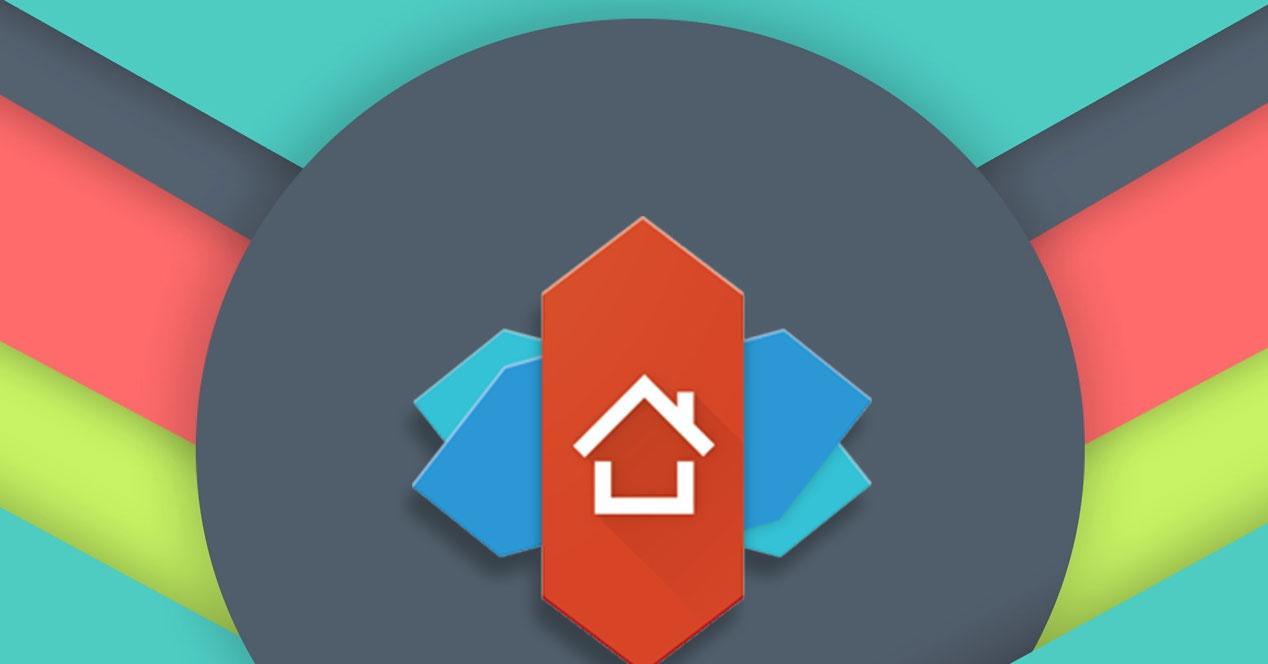
La segunda opción será utilizar Espejo de Pantalla, una app alternativa con la que pasarás a poder transmitir tu pantalla y contenidos almacenados en tu smartphone sin ningún tipo de problemas a la Smart TV. Solo hará falta instalarla, conceder los permisos de acceso y proceder a utilizarla.
Por último, la alternativa que a menudo ha dado buenos resultados se basa en encender la tele o dispositivo donde queremos compartirlo. Después tratar de enviarlo con nuestro móvil y si esto no funciona, procedemos a reiniciar el móvil y el televisor. Lo sencillo a veces es más que suficiente en causas puntuales.
No se puede transmitir contenido desde algunas aplicaciones
Algunas aplicaciones, como Netflix, YouTube o Spotify, tienen un botón integrado para enviar contenido al Chromecast desde el teléfono. Sin embargo, a veces este botón no aparece o no funciona correctamente. Esto puede deberse a que la aplicación no sea compatible con el Chromecast, a que haya un problema de conexión entre el teléfono y el dispositivo o a que la aplicación necesite una actualización.
Para solucionarlo, puedes probar a cerrar y volver a abrir la aplicación, asegurarte de que esté actualizada y de que tenga los permisos necesarios para acceder al Chromecast, reiniciar el teléfono y el dispositivo y comprobar que ambos estén conectados a la misma red.
Desenchufa el Chromecast
Una de las soluciones más eficaces en la gran mayoría de los casos, es también una de las más simples y que básicamente consiste en desenchufar y volver a enchufar directamente el Chromecast en el enchufe en el que estaba. Una solución que lo que va a provocar es un apagado forzoso del dispositivo de Google que igualmente irá a reiniciar por completo todo lo que estábamos haciendo hasta ahora y los procesos del Chromecast se restablecerán por completo, provocando que el fallo que estábamos teniendo, posiblemente se disipe.
Esta puede ser una solución con la que podemos dar sobre todo en el momento en el que nuestro Chromecast está teniendo algún tipo de problemas o se ha quedado bloqueado, para que el mismo vuelva a reiniciarse correctamente. De la misma manera también tendremos que estar atentos cuando el dispositivo se nos desvincula por completo y por más que intentamos volver a restablecer la vinculación desde la app de Google Home, no podemos hacerlo. Por esta razón, tenemos que llevar a cabo este proceso para que se desbloquee el Chromecast y podamos volver a utilizarlo.
Se detiene
Otra de las causas que surgen en los móviles Xiaomi a la hora de llevar a cabo la conexión con el Chromecast, es que los contenidos compartidos se paran sin razón aparente y se llega a cerrar la transmisión. Es uno de los problemas más curiosos, pero que tiene arreglo basado en que la caché de esa app en concreto se ha colapsado. Por ello, debemos llevar a cabo el siguiente proceso desde la configuración del teléfono chino:
- Entramos en Ajustes.
- Deslizamos hasta Aplicaciones.
- Localizamos la app donde sufrimos el error.
- Dentro de ella elegimos Limpiar datos.
- Borramos caché y el resto de elementos.
De esta manera, estaremos descartando que el propio error sea de la aplicación que no deja enviar el contenido a la tele mediante el Chromecast que teníamos conectado. Básicamente, lo que estamos consiguiendo con esto es reiniciar por completo la app, es decir, la dejaremos cómo el primer día en el que la descargamos en el teléfono chino.
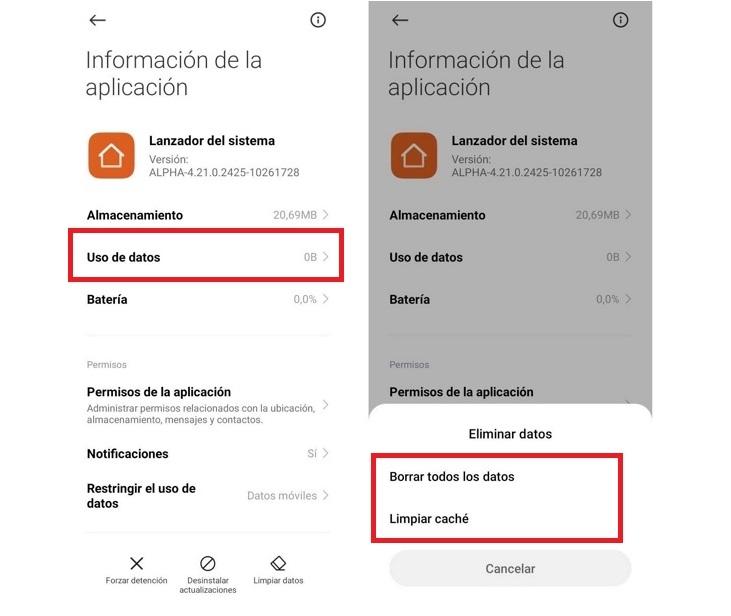
Se desconecta aleatoriamente
Un problema común que pueden experimentar algunos usuarios de Xiaomi es que al emitir contenido desde su dispositivo al Chromecast, la conexión se interrumpe de forma aleatoria y sin motivo aparente, algo muy pero que muy frustrante especialmente si se está viendo una película o una serie.
Si hay interferencias, cortes o baja velocidad, es posible que la transmisión por WiFi se vea afectada. Para ello, se puede usar alguna aplicación que mida la calidad de la red, como WiFi Analyzer, o simplemente acercar los dispositivos al router o cambiarlos de ubicación.
Otra posible causa es que el Xiaomi tenga activado el modo de ahorro de batería o de datos, lo que puede limitar el uso de las aplicaciones en segundo plano o restringir el acceso a Internet. Esto puede hacer que la aplicación desde la que se está emitiendo al Chromecast se cierre o se desconecte. Para evitarlo, se debe desactivar estas funciones o bien añadir la aplicación en cuestión a la lista de excepciones.
¿Y si no funciona?
Tras haberlo intentado todo, es hora de arremangarnos y tratar de solventarlo de una forma u otra, aunque te advertimos que ahora las soluciones pueden ser más complejas y no al alcance de cualquiera. Además, tenemos que valorar que el problema esté fuera de nuestro alcance.
Falla el televisor
Al igual que estamos cometiendo errores al compartir vídeos en Chromecast desde Xiaomi, esto podría repetirse en otros móviles de diversas marcas. Probando con un terminal diferente, podemos saber a ciencia cierta si el error lo tenemos nosotros o la tele, sobre todo las que ya integran el Chromecast y que pueden no estar listas para esta función ante ningún móvil.
Aunque, tampoco podemos descartar que el Chromecast que teníamos conectado a la televisión sea el verdadero culpable. Por lo que, si al intentar enviar contenido desde otro smartphone, sigue con el mismo error. A lo mejor va siendo hora de revisar que la conexión es la correcta.
No se ve correctamente
Uno de los errores que pueden darse en el Chromecast a la hora de ver el contenido se da justo cuando lo encendemos y enviamos contenido y es que puede darse el caso en el que veremos que nuestra pantalla se torna en colores diferentes a los que deberían verse. Estos colores suelen ser los colores negativos de los que realmente se deberían ver.
Para arreglar este problema simplemente tendremos que desconectar el Chromecast y apagar la tele y acto seguido, volver a encenderlo todo; una solución muy básica pero que puede acabar surtiendo mucho efecto si este es nuestro problema con los colores.
Falla el cable
Junto con el dispositivo, que puede fallar, se incluye un cable de alimentación USB y una fuente de alimentación. Cuando no logramos que el móvil detecte el Chromecast puede deberse a que estos componentes encargados de suministrarle energía, no funcionan como debería, por mucho que se encienda el piloto de encendido que encontramos en el dispositivo.
La fuente de alimentación se puede intercambiar con otra que tengamos por casa y que tenga entrada USB, de igual forma que podemos usar el adaptador de corriente del Chromecast con otro dispositivo USB para ver si carga bien. Si lo hace, podemos descartar que el fallo está en este accesorio, pero deberíamos probar lo mismo con el cable de corriente.
Actualizaciones
Quizás la solución ha estado más cerca de lo que pensábamos y aplicando una actualización en la Smart TV desde sus ajustes o al smartphone conseguimos solucionarlo. Para nuestra suerte, comprobar si el smartphone tiene una actualización de software pendiente es rápido, pues solo hay que hacer lo siguiente:
- En el terminal lo haremos entrando en Ajustes.
- Después, tocaremos en la opción Sobre el teléfono.
- Pulsamos en la versión de MIUI.
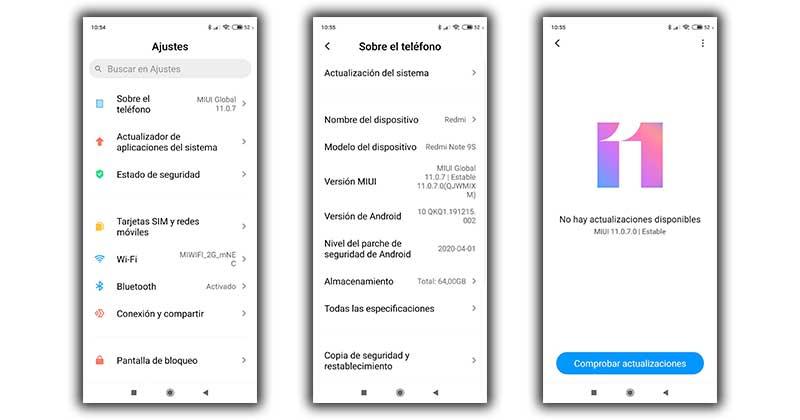
Pero el sistema operativo no es lo único que hay que actualizar cuando algo falla. Siempre deberías usar la última versión de la aplicación Google Home con tu Chromecast. Las actualizaciones a menudo se realizan automáticamente, pero si tienes problemas dentro de la aplicación, puedes buscar una actualización manualmente en Google Play Store.
Si tienes alguna nueva versión pendiente de instalar, aplícala y comprueba si el error con tu smartphone de la marca china desaparece.
Prueba con una versión anterior
Si en el pasado esta función de compartir no tenía errores, podemos dejar de esperar que se arregle con actualizaciones y volver a la versión anterior del sistema operativo. Para ello, tendremos que acceder a la web Downmi en nuestro móvil. En ella, tendremos que escoger nuestro modelo y la versión global.
Una vez hemos escogido la versión de MIUI que deseamos, solo tenemos que escoger entre las opciones que nos aparecerán la que recibe el nombre recovery y una vez se complete el proceso de descarga, podremos devolver nuestro móvil Xiaomi a una versión MIUI anterior bajo la propia responsabilidad de cada usuario. Siguiendo con estos pasos:
- Debemos colocar la ROM es la carpeta raíz, lo que quiere decir que no debe haber nada por encima de esta.
- El nombre del archivo debemos cambiarlo para pasar a llamarse update.zip y evitar errores o problemas durante la actualización.
- Después entramos en Ajustes > Ajustes adicionales y seleccionamos las opciones de desarrollador.
- Si no tienes activadas las opciones de desarrollador, regresa a ajustes > Sobre el teléfono y toca en repetidas ocasiones sobre la versión de MIUI.
- Una vez dentro, únicamente tendremos que habilitar el desbloqueo OEM.
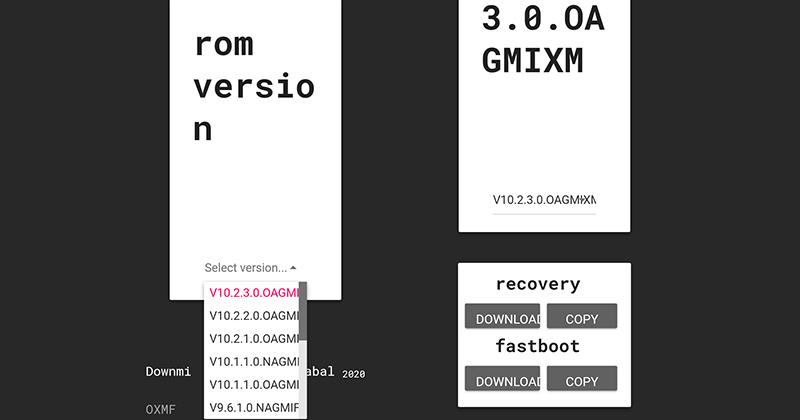
Una vez está colocado el archivo del modo que os hemos explicado anteriormente y hemos activado la opción necesaria, nos dirigimos a:
- App de los Ajustes
- Menú de información del teléfono
- Entramos en Actualización del sistema y en la parte superior derecha tocaremos sobre los tres puntos para ver la opción seleccionar paquete de actualización. A
- Al seleccionarla, esperamos pacientemente a que se aplique y al iniciarse el problema estaría resuelto, pudiendo hacer uso de todas las ventajas.
De igual forma que sucede con las actualizaciones, también puede darse el caso de que lo que necesite una versión anterior sea la app de Google Home. Como hemos repetido, el culpable de que algo no funcione bien puede ser el sistema operativo o la app de control
En este caso, debemos acudir a un repositorio de apps como APK Mirror y localizar una versión previa a la que ya tenemos instalada de Google Home. Puedes contrarias en el siguiente enlace:
Cuando la localices descargada en tu smartphone e instálala permitiendo al navegador instalar apps desde orígenes desconocidos. Acto seguido, reconfigurarlo la app como hemos indicado anteriormente y comprueba si ahora si puedes transmitir contenido desde el smartphone a tu TV con normalidad.
Una cuestión fatídica
Puede darse el caso de que no nos funcione absolutamente nada de lo que hemos probado, por lo que en este caso, seguramente el fallo resida en nuestro Chromecast, el cual tenga algún problema a la hora de realizar la conexión correctamente, por lo que en este caso, lo que tendremos que hacer es pasar a contactar con Google para que nos pueda dar una solución al respecto o en el caso de que se trate de un error de fábrica, proceder al remplazo del mismo.
Antes de realizar ningún tipo de contacto con Google, lo ideal es que compruebes que no existe ningún despiste que estemos pasando por alto, como puede ser el caso de que los dispositivos no estén conectados a la misma red, lo que obviamente, va a resultar en un error en el que no se pueden enlazar ambos. De igual manera, comprueba que no se encuentra bloqueado tu teléfono móvil y la trasmisión de contenido se realiza correctamente; con estas comprobaciones hechas, si no funciona, dirígete a Google para que emitan el reemplazo de manera inmediata. Aun así, quizás tu Chromecast es una de las primeras versiones con las que contó Google, por lo que quizás el reemplazo sea algo más complicado de conseguir.

